予約フォーム・その他
目次
「多言語対応」の設定方法
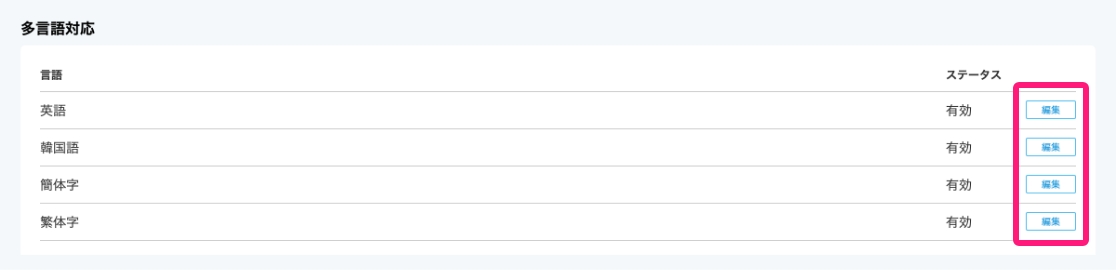
OKABANの予約フォームでは、日本語の他に、英語・韓国語・中国語(簡体字)・中国語(繁体字)の表示が可能です。
多言語の設定は、予約フォーム・フォーム任意項目の直下にある「多言語」で設定できます。
言語の右にある編集ボタンから、ステータスを「有効」にすることで、予約フォームに多言語の表示が追加され、コースや予約フォームの設定画面に、該当の言語欄が追加されます。
コース・予約フォーム等の設定は多言語を「有効」にした後に行なってください。
予約フォーム・フォーム任意項目については「予約フォーム・質問項目」で紹介しています。
予約フォームカレンダーへのアイコン表示

多言語設定の直下では「予約フォームカレンダーへのアイコン表示」の設定が可能です。
予約フォームの空き状況は、以下のように表示されます。
○:空きあり
□:リクエスト予約
×:満員
予約フォームカレンダーへのアイコン表示は、初期は「表示する」になっています。
編集ボタンから「表示しない」に変更が可能です。
れぞれには以下のような違いがあります。
表示する:○□×全て表示する
表示しない:○□は表示せず、×の場合のみアイコンを表示する
「予約可能日」の設定
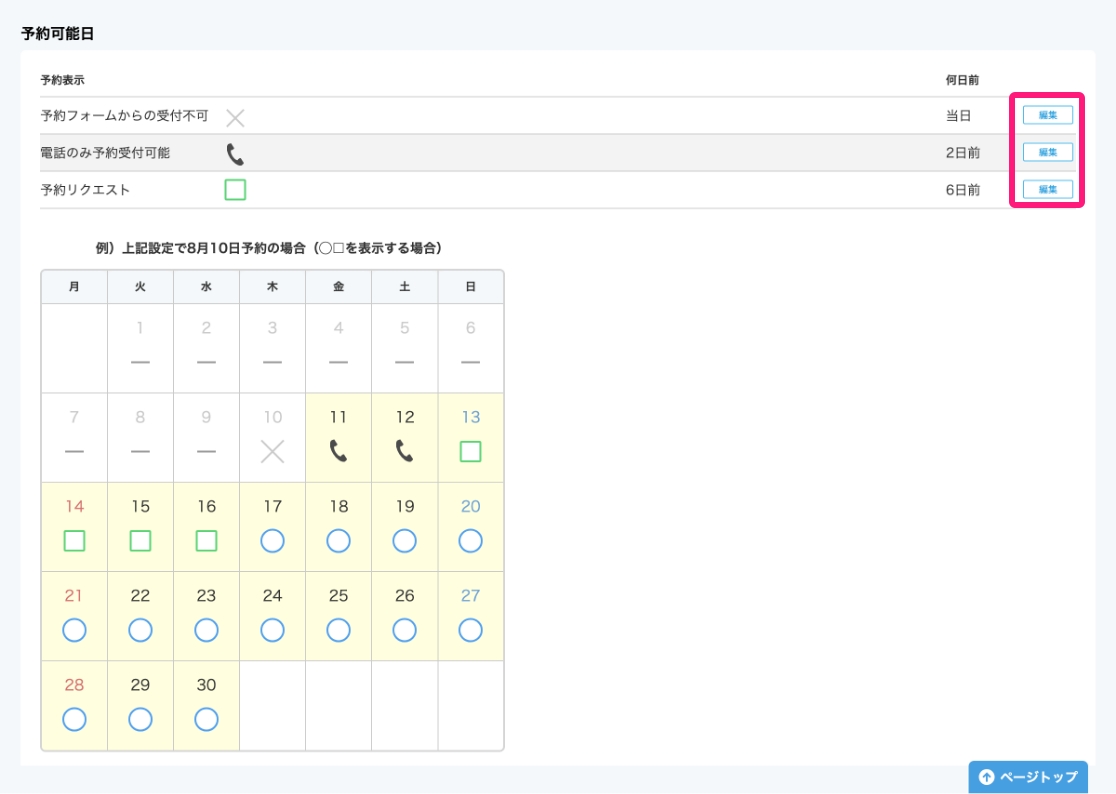
予約フォームカレンダーへのアイコン表示の直下では、「予約可能日」の設定が可能です。
基本的な設定は上の画面のように表示されますが、変更したい場合のみ「編集ボタン」から設定の変更が必要になります。
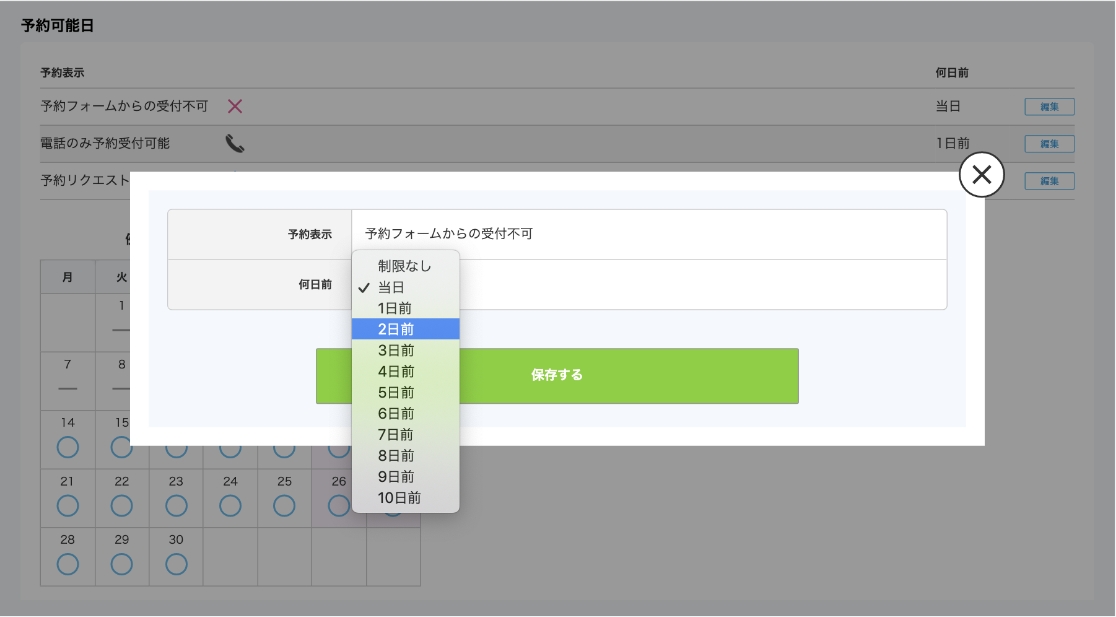
編集ボタンをクリックすると上のような画面が表示されます。
「何日前」の項目を希望の日数で設定し、保存するボタンをクリックすると設定が保存され、予約フォームに反映されます。
設定画面に表示されているカレンダーで現在の設定に合わせた表示を確認できますので、設定時に参考にしてください。
「フォーム入力前同意事項」の設定方法
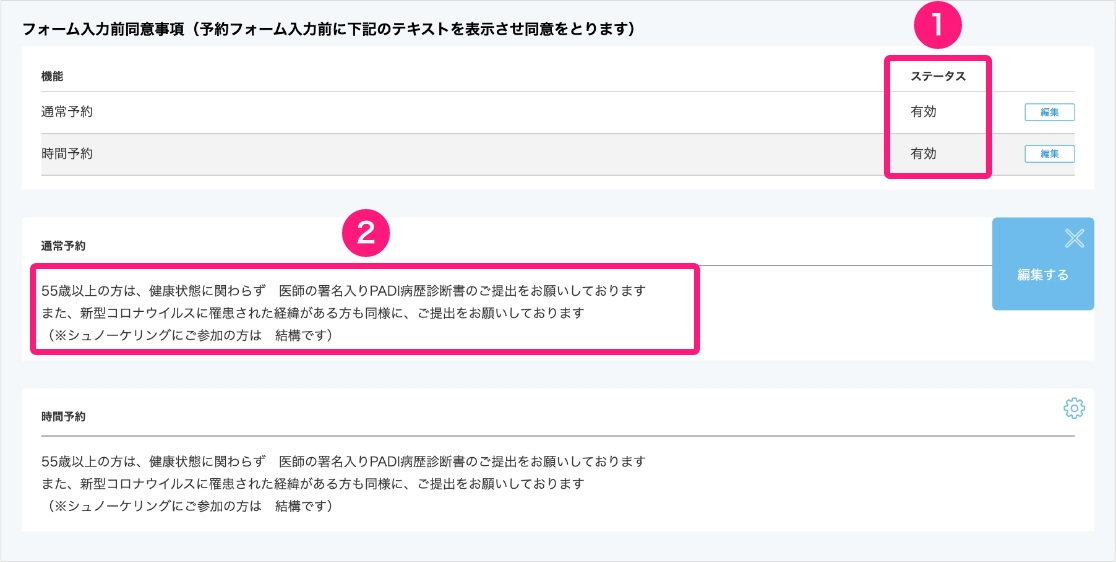
「予約フォーム」設定画面の下部では、「フォーム入力前同意事項」の設定ができます。
「フォーム入力前同意事項」は以下の条件で予約フォームの一番初めに表示することが可能になります。
①ステータスが「有効」になっている
②表示するテキストが入力されている
設定方法の詳細は以下になります。
①ステータスを有効にする
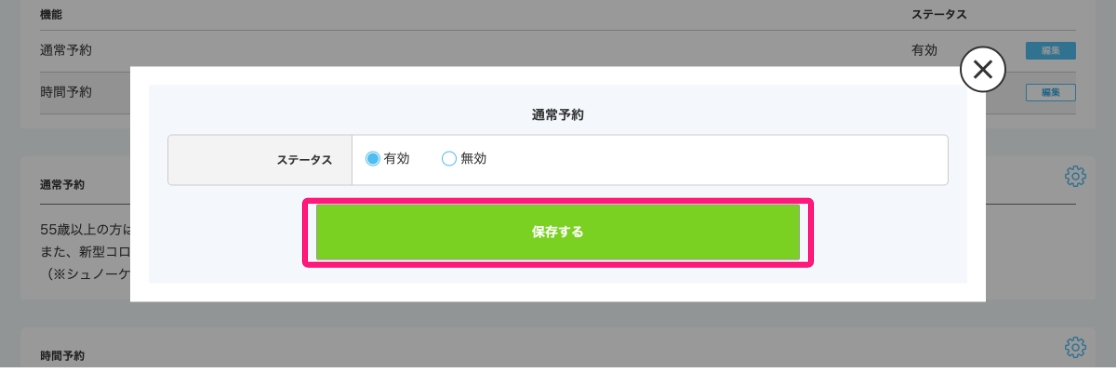
通常予約・時間予約それぞれ設定が可能です。
それぞれの予約の右にある「編集」ボタンをクリックすると上のような設定画面が開きます。
「フォーム入力前同意事項」を表示したい場合は「有効」を、表示しない場合は「無効」を選択し、「保存する」ボタンをクリックして設定を保存してください。
②表示するテキストを登録する
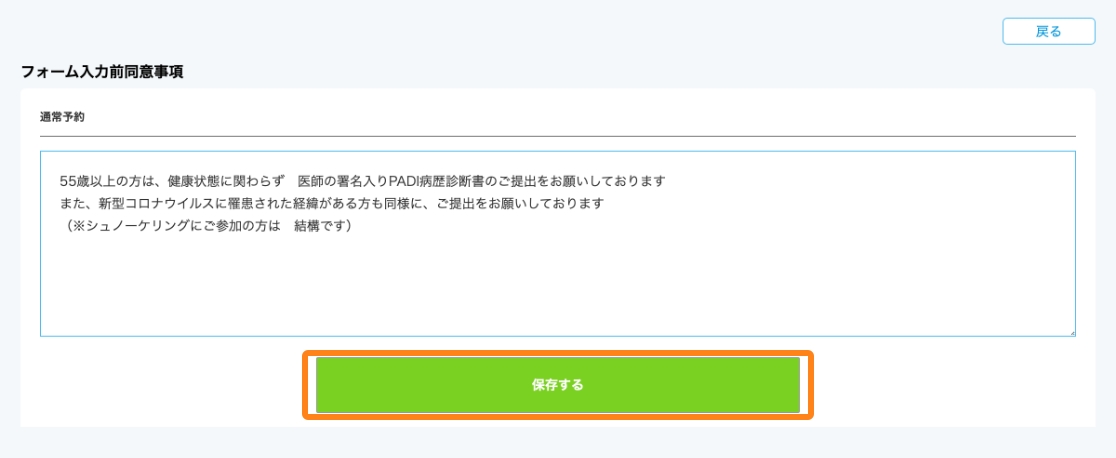
ステータスと同様に、通常予約・時間予約それぞれ設定が可能です。
それぞれの予約の右にある設定マークをクリックし、「編集する」から上のような設定画面に進みます。
枠内に表示させたいテキストを入力し、「保存する」ボタンをクリックすると設定が完了します。
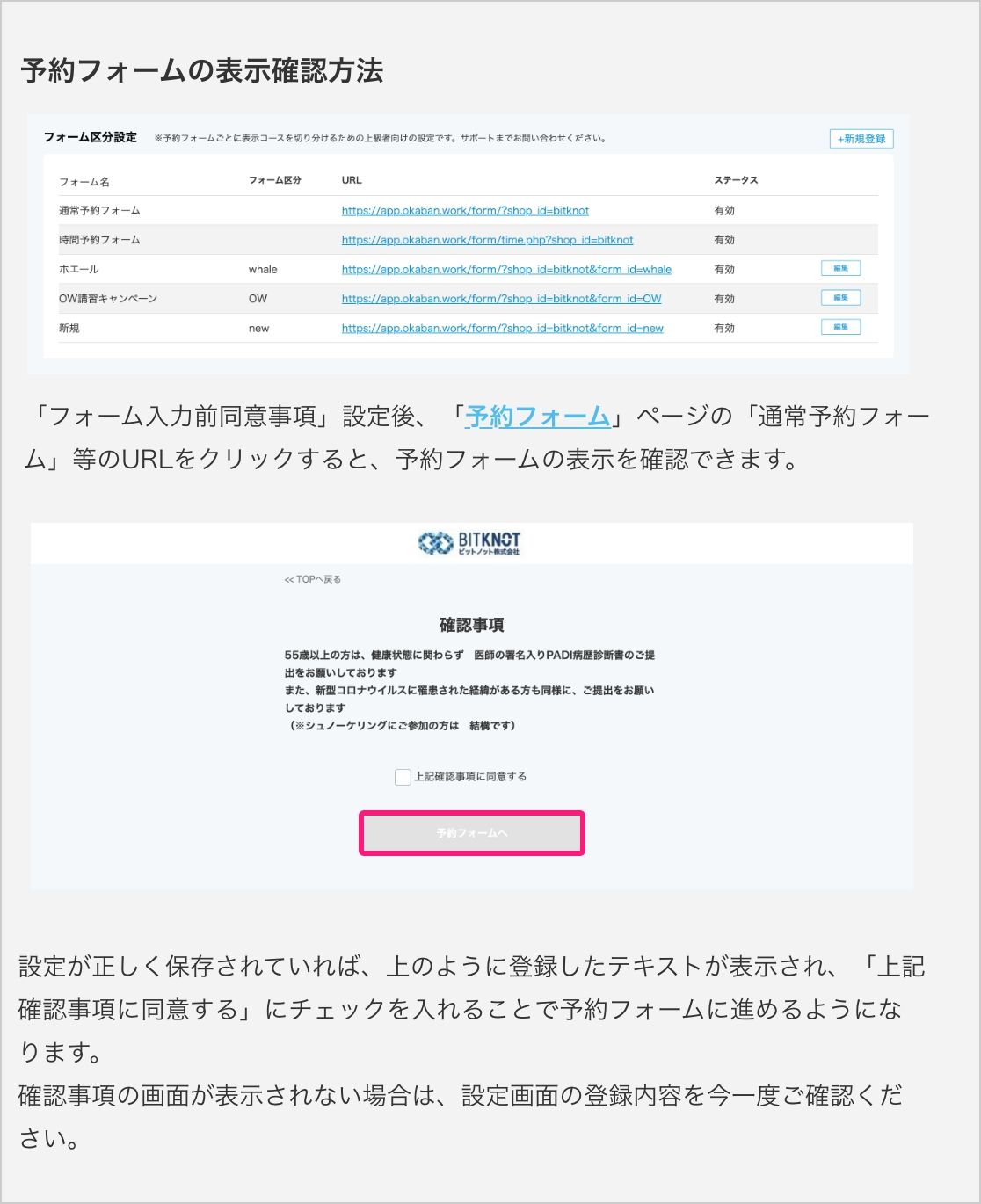
「完了画面」の設定方法
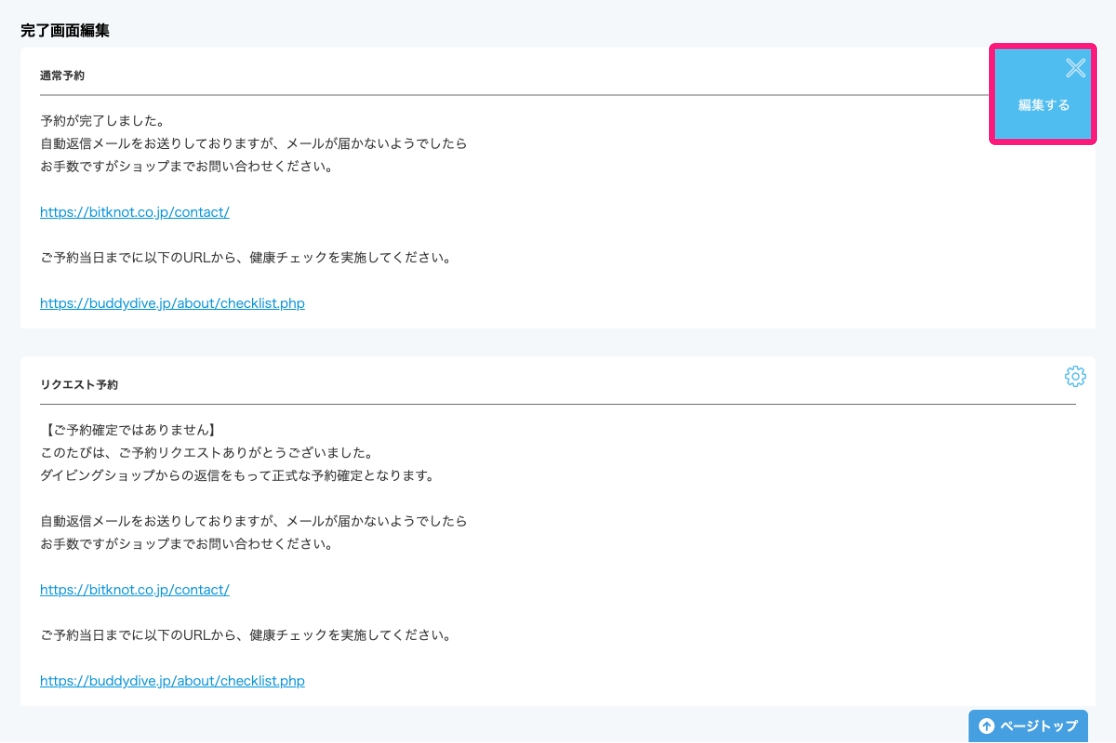
「完了画面編集」では、お客様が予約フォームを入力された際の完了画面に表示される文章の編集が可能です。
完了画面の文章は「通常予約」「リクエスト予約」それぞれで編集できるようになっています。
文章の編集は歯車マークから「編集する」をクリックすることで編集画面に移動します。
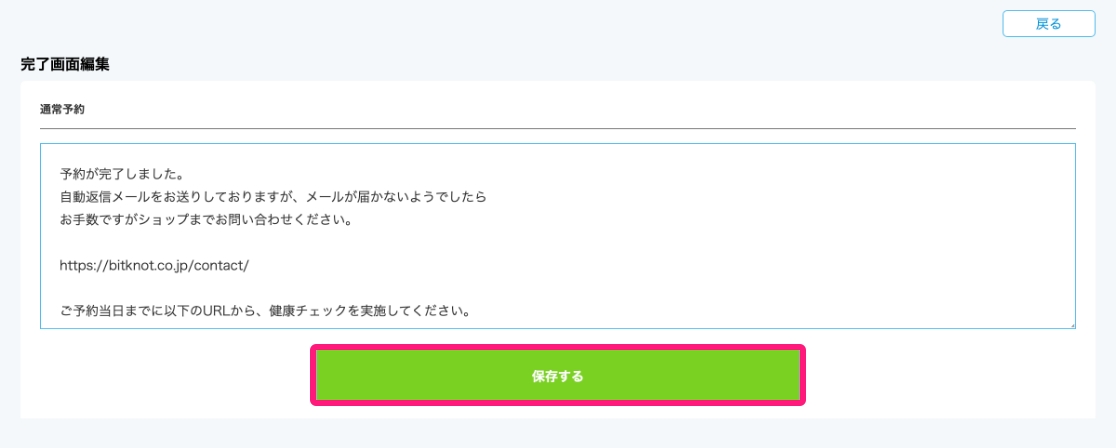
文章内にURLを記載いただいた場合、自動でリンクが有効となります。
編集後「保存する」ボタンをクリックすると、実際の予約フォームの完了画面に反映されます。
「コース選択制限」の設定方法
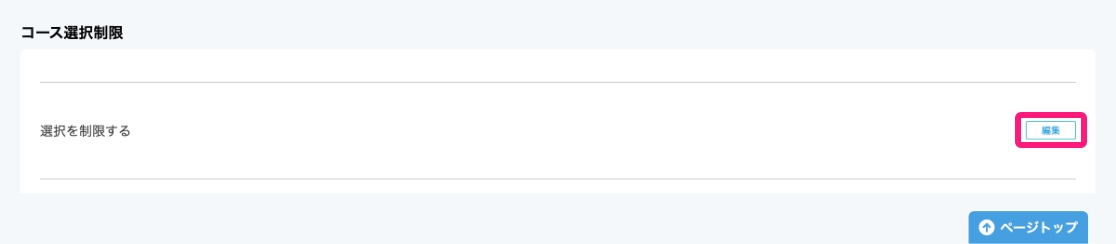
OKABANの予約フォームでは、お一人で複数のコース(ビーチファン・ボートファン等)に参加されるお客様のために、「同一人物が複数のコースを選択して予約」が可能です。
「コース選択制限」は、予約フォーム上でお一人様につき1つのコースのみにコースの選択を制限する機能です。
例えば、4人家族での予約の際に、体験ダイビング2名・シュノーケリング2名など、複数のコースを予約されたい場合、「お一人で複数のコースにチェックを入れてしまう」という予約フォーム上のミスを防止できるようになります。
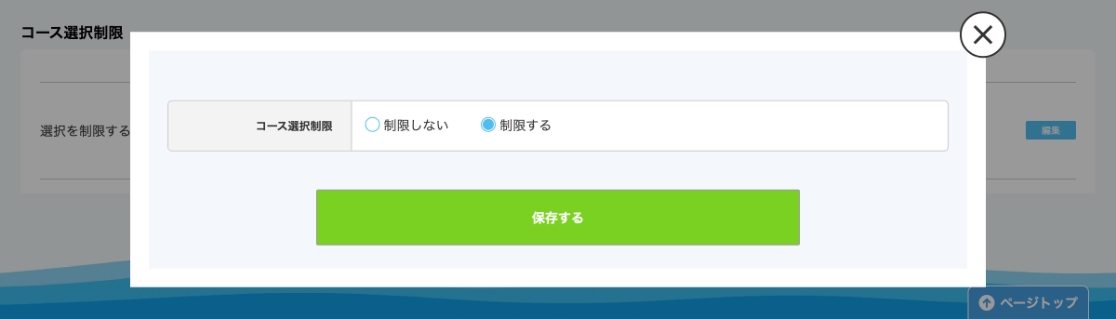
「編集」ボタンをクリックすると編集画面が表示されます。
それぞれを選択すると以下のように設定されます。
制限しない
お一人で複数コースの予約が可能です。
制限する
お一人につき1つのコースのみ予約が可能になる制限を追加します。
設定が反映されると、以下のように予約フォームの表示が変更されます。
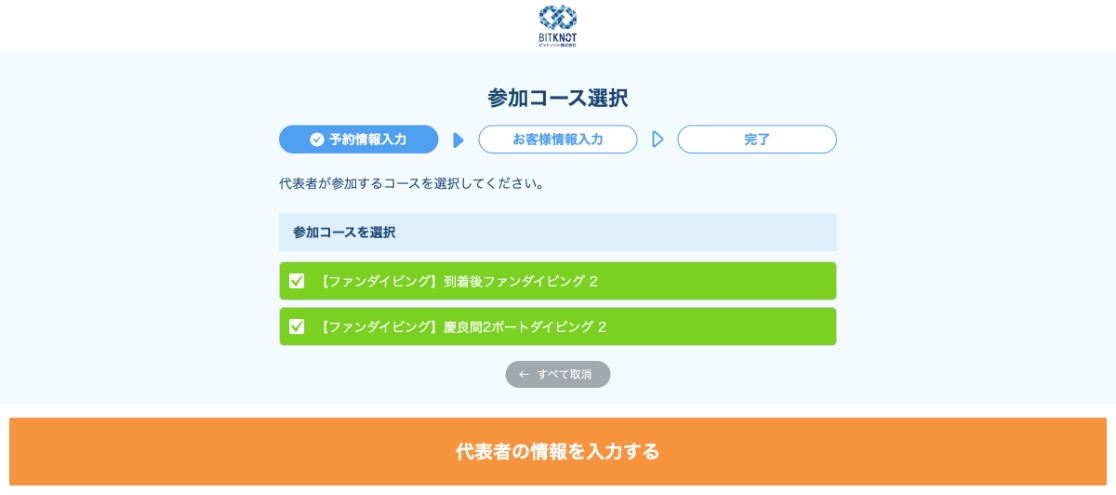
「制限しない」に設定した場合、上の画像のようにコースの左には四角いチェックボックスが表示され、お一人につき複数のコースを選択して予約が可能になります。
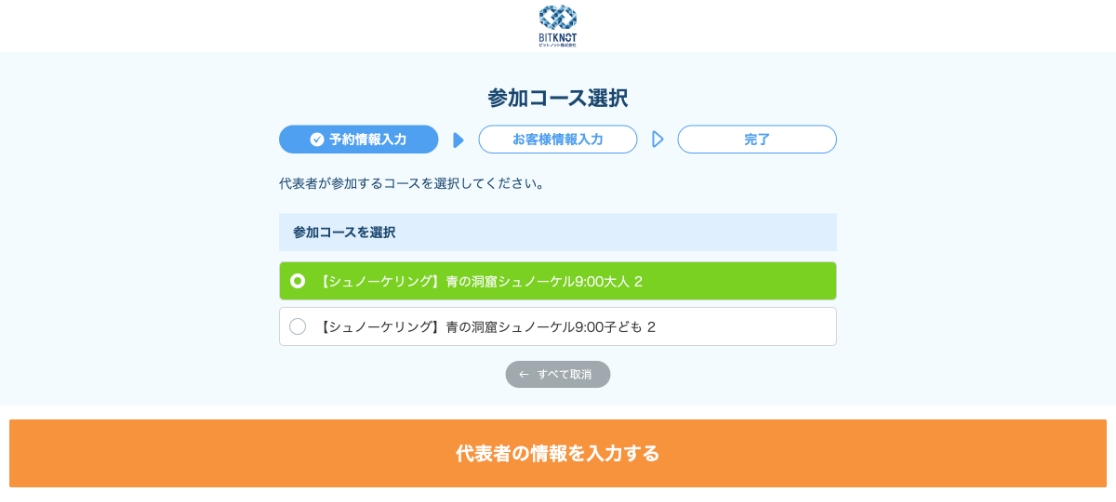
「制限する」に設定した場合、コース選択画面の表示が四角いチェックボックスから丸いラジオボタンに変更され、一つのコースしか選択できなくなります。